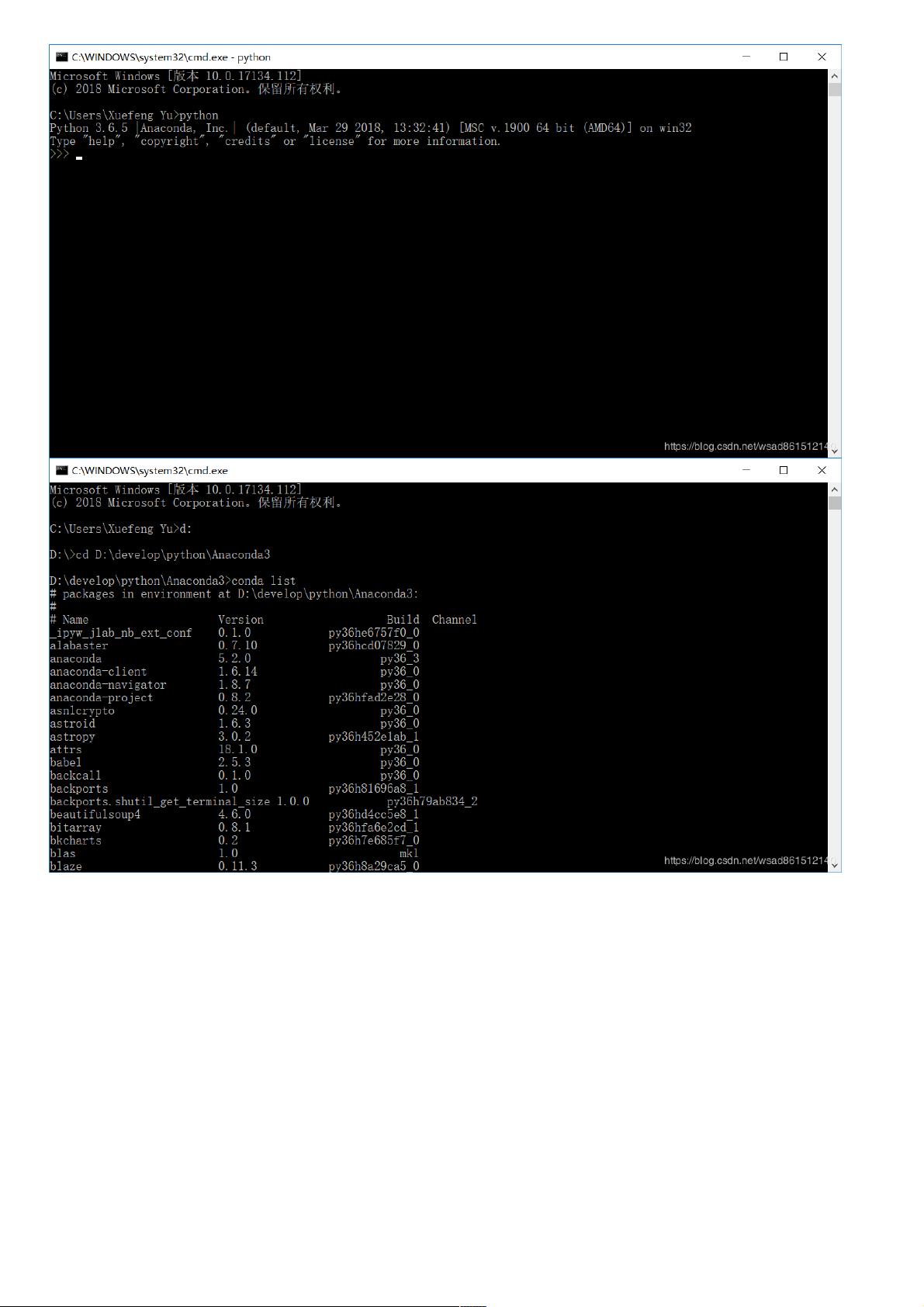"Python小白的Anaconda和Pycharm安装配置教程"
版权申诉
)
步骤二:根据自己的操作系统选择对应的Anaconda版本进行下载,官网提供了Windows、MacOS和Linux等多个版本,根据自己的操作系统选择合适的版本进行下载。
步骤三:下载完成后,双击安装文件,按照提示一步步进行安装。安装过程中需要注意选择安装路径和是否添加Anaconda到系统环境变量,建议选择添加到系统环境变量,这样在命令行中就可以直接使用Anaconda相关命令。
Anaconda配置
步骤一:安装完成后,可以在开始菜单中找到Anaconda Navigator,双击打开。
步骤二:在Anaconda Navigator中,可以选择对应的Python版本进行安装和管理,也可以安装Jupyter notebook等常用的Python开发工具。
Pycharm下载安装
步骤一:进入官网(https://www.jetbrains.com/pycharm/download/)
步骤二:根据自己的操作系统选择对应的Pycharm版本进行下载,官网提供了Community和Professional两个版本,根据个人需求选择合适的版本进行下载。
步骤三:下载完成后,双击安装文件,按照提示一步步进行安装。安装过程中可以选择安装路径等相关配置。
Pycharm配置
步骤一:安装完成后,可以直接打开Pycharm,在初始界面选择创建新的项目。
步骤二:选择解释器,可以选择Anaconda中的Python解释器,也可以选择系统中已经安装的Python解释器。
总结:
通过上述步骤,我们可以轻松地完成Anaconda和Pycharm的下载、安装和配置。这两个工具是Python学习和开发中必不可少的利器,Anaconda提供了便捷的Python环境管理和包管理功能,而Pycharm则是强大的Python集成开发环境,能够帮助开发者提高编程效率,希望本文能够帮助到和我一样正在学习Python的小白们顺利安装和配置Anaconda和Pycharm。
2020-09-17 上传
2020-09-18 上传
2020-12-26 上传
2023-06-28 上传
2023-06-06 上传
2023-06-06 上传
2023-10-14 上传
2023-08-16 上传
2023-04-08 上传
weixin_38529239
- 粉丝: 4
- 资源: 927
最新资源
- MeuPrimeiroPacoteR:包装的用途(一行,标题大小写)
- command-asker.js:通过命令行与用户交互的简单方法
- DeathrunMod:AMXX插件
- ElsoKozosMunka
- tyten-game:TYTEN-TAGD Game Jam 2020年Spring
- 基于DS18B20多点测温源码-电路方案
- 戈格克隆
- calibre-web-test:口径网测试
- PEiD_1.1_2022_04_10.7z
- Arduino LEG-项目开发
- SpringCloud-Demo:springcloud演示
- 如果学生的学习时间为9.25小时,则在有监督的机器学习模型上的预测分数
- api-generator:Docpad 源解析器。 生成用于构建文档的 JSON 文件
- TaskScheduler:使用函子,lambda和std
- benthomas325
- Coding-Ninjas-java